Thuế suất, Nhóm Thuế, Không áp dụng thuế
Phần này hướng dẫn bạn thiết lập để không áp dụng thuế gián thu, hoặc áp dụng các loại thuế gián thu khác nhau cho sản phẩm kinh doanh khi quản lý bán hàng sử dụng phần mềm TiVO.
1. Thuế Suất:
Để thêm thuế mới, vào Cài đặt -> Thuế suất -> Thêm
Nhập tên thuế (ví dụ: VAT 10%, VAT 0%, Tiêu thụ đặc biệt 35%) và thiết lập giá trị cho thuế suất (kiểu số, đơn vị %, phân cách phần thập phân (nếu có) bằng dấu chấm (.). Ví dụ: Để thiết lập thuế suất 10,5%, bạn nhập 10.5).
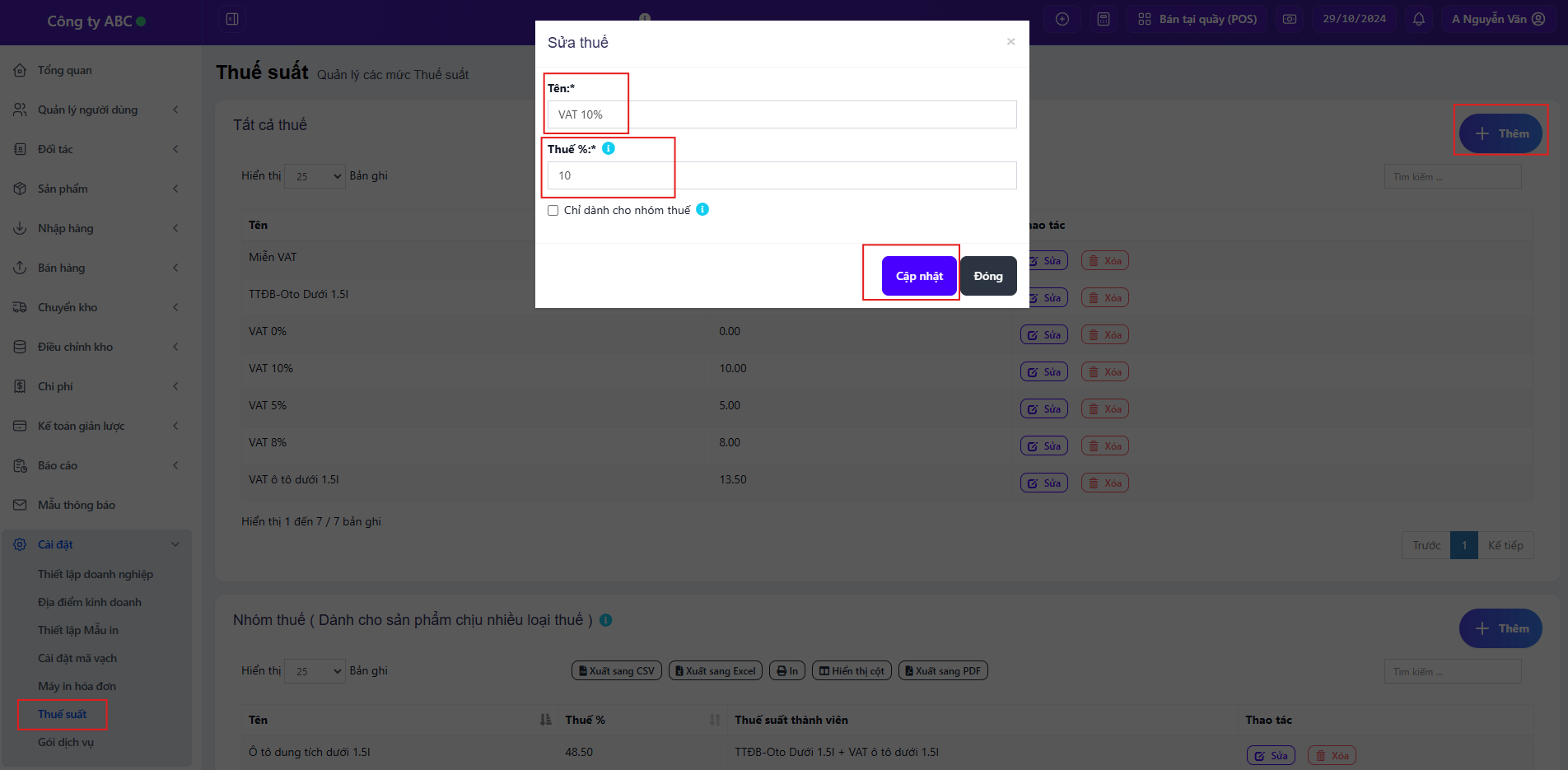
2. Nhóm Thuế:
Trong một số trường hợp theo luật thuế, sản phẩm kinh doanh của doanh nghiệp có thể chịu nhiều loại thuế gián thu khác nhau và phải áp dụng nhiều thuế cho một hóa đơn bán hàng/nhập hàng. Khi đó, bạn sử dụng chức năng “Nhóm Thuế”. Trong TiVO, Nhóm Thuế được sử dụng để kết hợp nhiều loại thuế áp dụng cho 1 loại sản phẩm nào đó
Để thêm Nhóm Thuế: Nhấn nút Thêm, đặt tên dễ hiểu và chọn các thuế suất cần sử dụng trong nhóm này. Ví dụ:
- Tên nhóm thuế: Thuế kinh doanh ô tô dung tích xi-lanh dưới 1.5l
- Thuế suất thành viên: Thuế TTĐB 35%, VAT 10%.
Thuế suất của Nhóm Thuế sẽ bằng tổng các Thuế thành viên được thêm vào. Nếu sửa thuế thành viên thì thuế suất của nhóm thuế cũng sẽ được cập nhật tương ứng. Thuế suất của tất cả các Thuế thành viên trong Nhóm thuế đều được áp dụng trên giá mua của hàng hóa.
* Lưu ý đặc biệt:
- Không thể xóa một Thuế suất nếu nó đã được sử dụng làm Thuế suất thành viên trong một Nhóm Thuế.
- Theo luật thuế ở Việt Nam, hầu như các trường hợp sản phẩm dịch vụ chịu cùng một lúc nhiều loại thuế thì sẽ thực hiện áp dụng “thuế chồng thuế” mà không áp dụng cùng đánh thuế trên giá mua gốc của hàng hóa – dịch vụ. Vì vậy khi thiết lập Nhóm Thuế cần có sự tính toán lại mức thuế suất cho phù hợp.
3. Không áp dụng Thuế:
Bạn có thể không áp dụng thuế bằng cách sau:
- Không tạo Thuế suất trong phần Cài đặt -> Thuế suất.
- Vào Cài đặt -> Thiết lập Doanh Nghiệp:
- Trong tab Thuế -> Bỏ lựa chọn “Cho phép ghi thuế ngay trên từng dòng thông tin mặt hàng khi lên đơn”
- Trong tab Bán hàng -> “Thuế bán mặc định”: Chọn “Không áp dụng”.
- Trong tab Bán hàng tại quầy (POS) -> Chọn “Tắt thuế đơn hàng”.
* Lưu ý: Nếu bỏ lựa chọn “Cho phép ghi thuế ngay trên từng dòng thông tin mặt hàng khi lên đơn”, cột Giá có thuế sẽ không hiển thị trong màn hình POS.